记录下平台从 Docker Swaerm 转变到 Kubernetes 的过程。
- 先装台 Ubuntu 18 的机器,作为主控机。
2. 先得把机器上的 swap 关了。
swapoff -avi /etc/fstab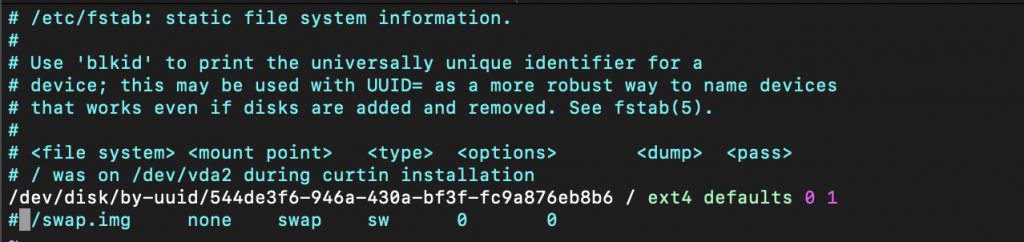
sudo apt-get install apt-transport-https ca-certificates curl gnupg2 software-properties-common
curl -fsSL https://download.docker.com/linux/ubuntu/gpg | sudo apt-key add -
sudo add-apt-repository \
"deb [arch=amd64] https://mirrors.tuna.tsinghua.edu.cn/docker-ce/linux/ubuntu \
$(lsb_release -cs) \
stable"
sudo apt-get update
sudo apt-get install docker-ce
sudo systemctl start docker
sudo systemctl enable docker4. 然后配置一下 Docker。
cat <<EOF > /etc/docker/daemon.json
{
"exec-opts": ["native.cgroupdriver=systemd"],
"log-driver": "json-file",
"log-opts": {
"max-size": "100m"
},
"storage-driver": "overlay2",
"registry-mirrors": [
"https://***.mirror.aliyuncs.com"
]
}
EOF5. 再来安装下 K8S 相关组件。
curl -s https://mirrors.aliyun.com/kubernetes/apt/doc/apt-key.gpg | apt-key add -
cat <<EOF >/etc/apt/sources.list.d/kubernetes.list
deb https://mirrors.aliyun.com/kubernetes/apt/ kubernetes-xenial main
EOF
apt-get update
apt-get install -y kubelet kubeadm kubectl
apt-mark hold kubelet kubeadm kubectl6. 来初始化一下主控。
kubeadm init --apiserver-advertise-address=<你的网卡 Ip> --pod-network-cidr=10.244.0.0/16 --service-cidr=10.244.0.0/12把最后的加入命令记下。
7. 再在原先 swarm 的节点机上操作一下上面的 2~6 步。
8. 然后用 kubeadm init 最后给出的那个命令把节点加入集群。
9. 然后安装网络插件。
这里我们用 Calico。
wget https://docs.projectcalico.org/manifests/tigera-operator.yaml
kubectl create -f tigera-operator.yaml
wget https://docs.projectcalico.org/manifests/custom-resources.yaml
vi custom-resources.yaml # 把里面的 ip段 改成 10.244.0.0/16
kubectl create -f custom-resources.yaml
